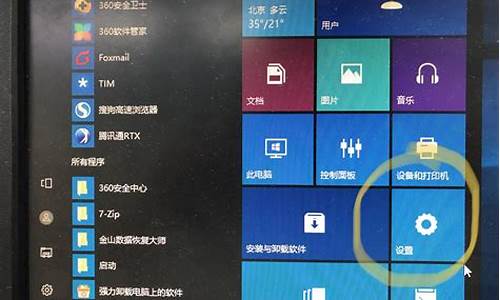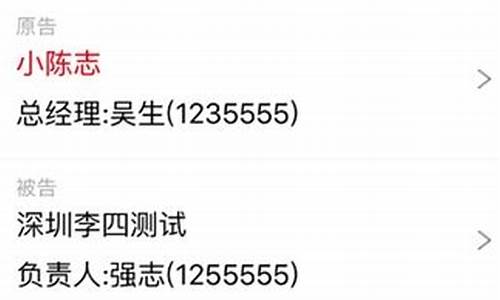windowsxp怎么分盘,xp电脑系统分盘怎么分

刚刚买回新硬盘,要经过分区、格式化后才可以使用,现在我们可以用XP安装光盘带的分区格式化工具来对硬盘进行分区,其功能要比98的Fdisk强大许多,同时是交互式的图形界面。在用XP安装光盘带的分区工作:Diskpart来进行分区的时候,你再也不用去理会什么是主DOS分区、什么是扩展分区、逻辑分区了。安装光盘还的格式化命令仍然是Format,但它的功能强大了许多,它可以通过加参数来直接把硬盘格式化为FAT/FAT32/NTFS。
一、对硬盘进行分区
1.开机按DEL,进入BIOS,设置第一启动为CD-ROM,然后插入XP安装光盘,用其启动,按照提示,一会就进入了如下界面:
图1
2.按下回车键,如果以前没有分过共,就会出现以下界面:
图2
3.接着按一下键盘上的“C”,出现这个界面:
图3
4、看到里面显示的数字了吧,那不是硬盘的大小,我们先删除这个数字,在里面填入分区大小,然后回车,C盘就建立了,接着我们再根据提示来为硬盘建立其它的分区。不过最后XP要留下10M的空间不让划分。
5.分区完成后,按ESC键退出。
这么简单?是,就是这么简单,比Fdisk好用多了吧!
二、删除原有的分区
如果我们对原来的分区不是很满意,我们也可以回过头来删除原来的分区。在如下图所示的界面上,移 动到想要删除分区的,按下D键,再按L,分区就删除完成了,是不是很简单呀。
图4
三、对分区进行格式化:
在命令提示符C:\>后输入命令:format c:/参数/fs:磁盘格式。呵呵。是不是有点复杂,看不明白呀,不急,下面我们举两个例子你就会了:
1.格式化C盘为FAT32格式:
C:>format C:/fs:fat32
2.快速格式化D盘为NTFS格式:
C:>format d:/q/fs:NTFS
是不是这个分区工具比98下的Fdisk也要简单很多呀。
网址是:系统下硬盘分区的方法:
1、鼠标右键点击xp系统“我的电脑”图标,选择“管理”选项;
2、在打开的“计算机管理”界面中,选择“ 存储 磁盘管理 ”,在右侧显示计算机的磁盘分区情况;
3、右键某一分区(不选择C盘),选择删除逻辑驱动器 ,用此法将非C盘的分区全部删除;
4、C盘之后的分区删除完毕后会出现一个 未指派 ,这就是硬盘上非系统盘之外的硬盘空间;
5、右键未指派分区,选择 新建逻辑驱动器 下一步 ,在分区大小栏输入分区数值;
6、点击下一步,设定好驱动器号,按下一步;
7、选择是否格式化新分区,备选项中为了方便,一般将D盘分区大小设置30G左右,用于存放系统备份,软件备份,资料等;
8、其它盘符自选,建议使用NTFS格式,虽然不能被DOS读取,但NTFS较安全,并且较FAT32更有效利用存贮空间;
9、还有就是当一个分区超过40G的时候就不能使用FAT32格式了;
(如果硬盘是超过120G的硬盘,建议你对D盘后面的分区使用NTFS格式)
10、勾选 快速格式化 ,即便是新购机,硬盘在出厂时都进行过格式化,所以不需要慢速格式化;
11、若是老硬盘,已经用过几年,建议你不要勾选此选项,以免硬盘曾经出过坏道等问题;
声明:本站所有文章资源内容,如无特殊说明或标注,均为采集网络资源。如若本站内容侵犯了原著者的合法权益,可联系本站删除。